
Adicionar um efeito de destaque ao texto no Pages do Mac
Você pode adicionar cor por trás de qualquer seleção de texto – caracteres individuais, palavras ou parágrafos inteiros – para criar um efeito de destaque.
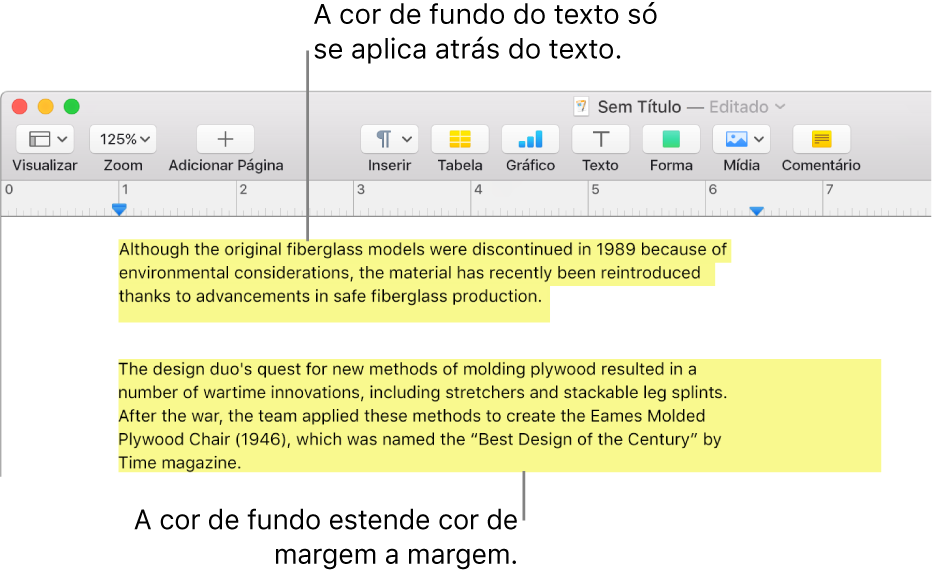
Nota: você também pode destacar texto, com o propósito de revisá-lo, usando os ferramentas na barra de ferramentas de revisão e no menu Inserir. Esses destaques não aparecem em documentos impressos. Para saber mais sobre esse tipo de destaque, consulte Adicione e gerencie comentários.
Adicionar cor de fundo ao texto
Selecione o texto que deseja destacar.
Se o texto estiver em uma caixa de texto ou forma, clicar na caixa de texto ou forma afetará todo o texto contido nela.
Na barra lateral Formatar
 , clique no botão Estilo próximo à parte superior.
, clique no botão Estilo próximo à parte superior.Se o texto estiver em uma caixa de texto, tabela ou forma, clique primeiro na aba Texto, na parte superior da barra lateral, e então clique no botão Estilo.
Na seção Fonte, clique em
 .
.Ao lado de Fundo do Texto, clique no seletor de cor à esquerda ou no disco de cores à direita e escolha uma cor.
O seletor de cores mostra cores que combinam com o modelo que você está usando. O disco de cores abre a janela de cores, onde você pode escolher qualquer cor.
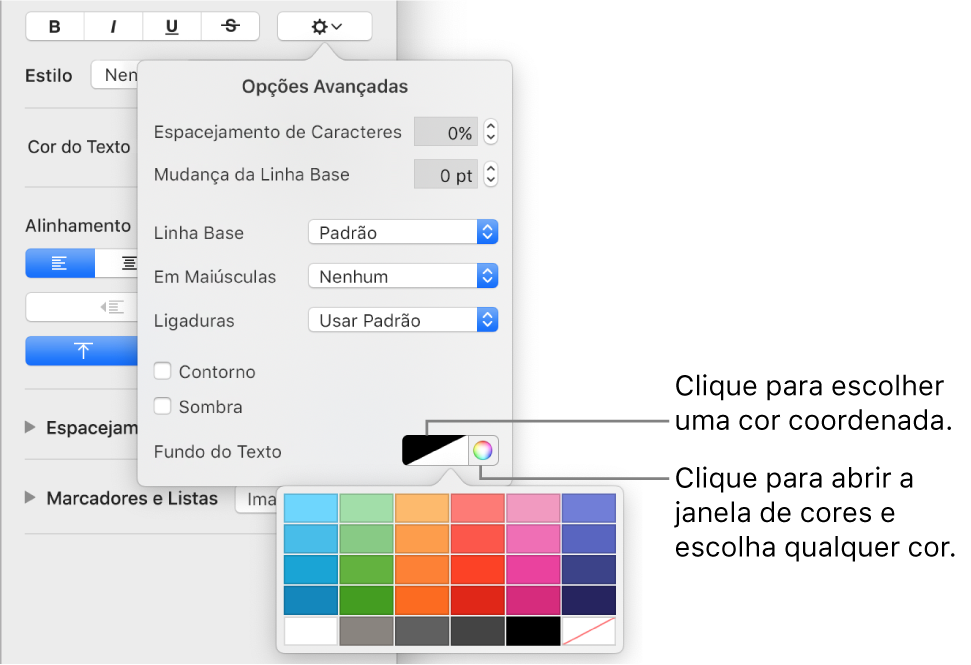
Clique em qualquer lugar do documento para fechar os controles e aplicar a cor.
Dica: se você adiciona cores atrás de texto com frequência, pode criar um estilo de caractere que utiliza uma cor de fundo de texto específica. Você poderá então escolher esse estilo do menu local de Estilos de Caractere para destacar textos selecionados com essa cor. Você também pode criar um atalho de teclado para aplicar o estilo de caractere.
Remover cor de fundo do texto
Se a cor que você deseja remover estiver atrás de palavras selecionadas ou de linhas e não se estender de uma margem à outra, use este método para removê-la.
Selecione o texto específico ou clique no texto.
Se um comentário aparecer, clique em Apagar, no comentário. O destaque foi adicionado usando a barra de ferramentas de revisão. Se nenhum comentário aparecer, prossiga com os passos a seguir.
Na barra lateral Formatar
 , clique no botão Estilo próximo à parte superior.
, clique no botão Estilo próximo à parte superior.Se o texto estiver em uma caixa de texto, tabela ou forma, clique primeiro na aba Texto, na parte superior da barra lateral, e então clique no botão Estilo.
Na seção Fonte, clique no menu local Estilos de Caractere e escolha Nenhum.
Adicionar cor de fundo a um parágrafo
Use este método quando quiser que a cor se estenda de uma margem à outra, como um bloco de cor.
Clique no parágrafo ou selecione vários parágrafos onde deseja que a cor de fundo apareça.
Dica: caso você não queira que os parágrafos subsequentes usem a cor de fundo, adicione a cor depois de pressionar Retorno para começar um novo parágrafo ou adicione a cor quando tiver concluído a digitação.
Na barra lateral Formatar
 , clique no botão Layout próximo à parte superior.
, clique no botão Layout próximo à parte superior.Clique no triângulo de abertura ao lado de Bordas e Traços.
Na seção Fundo de Parágrafo, escolha uma cor.
Uma cor projetada para combinar com seu modelo: Clique no quadro de cores à esquerda e selecione uma cor.
Qualquer cor: clique na roda de cores, em seguida, selecione uma cor na janela de cores.
Remover uma cor de fundo atrás de parágrafos
Se a cor que você deseja remover se estende de uma margem à outra, você pode usar este método para removê-la.
Nota: se aparecerem puxadores de seleção brancos ao redor do texto quando você clicar nele, significa que o texto está em uma caixa de texto. Você deverá remover a cor de preenchimento.
Selecione os parágrafos dos quais deseja remover a cor de fundo.
Na barra lateral Formatar
 , clique no botão Layout próximo à parte superior.
, clique no botão Layout próximo à parte superior.Clique no triângulo de abertura ao lado de Bordas e Traços.
Na seção Fundo de Parágrafo, clique no quadro de cores à esquerda e clique na amostra no canto inferior direito, que apresenta uma linha diagonal.